Autorités LC
Notices d'autorité de la Library of Congress
La Library of Congress et les bibliothèques du NACO (Name Authority Cooperative Program ou programme coopératif d’autorités de noms) créent et entretiennent les notices d'autorité. La Library of Congress et les bibliothèques du SACO (Subject Authority Cooperative Program ou programme coopératif d’autorités de sujets) créent et entretiennent les vedettes-matière (LCSH, LC Children's) et les termes de genre. Les notices sont stockées et affichées dans le format MARC pour les autorités.
Lorsque vous travaillez avec des notices bibliographiques WorldCat, vous pouvez chercher les notices d’autorité de la Library of Congress pour déterminer les formes appropriées pour les noms de personne, collectivité ou réunion, ou pour les titres associés à la ressource que vous décrivez, ou lors de l'ajout de vedettes-matière à la notice bibliographique WorldCat pour déterminer les vedettes établies.
Types de vedettes
Pour une liste des vedettes, voir Index et zones indexées de la Library of Congress.
Recherche ou survol de notices d'autorité LC
Lorsque vous travaillez avec des notices bibliographiques WorldCat, vous pouvez chercher les notices d’autorité de la Library of Congress pour déterminer les formes appropriées pour les noms de personne, collectivité ou réunion, ou pour les titres associés à la ressource que vous décrivez, ou lors de l'ajout de vedettes-matière à la notice bibliographique WorldCat pour déterminer les vedettes établies.
- Dans la liste déroulante Type de données, sélectionnez Notices d'autorité.
- Dans la liste déroulante Étendue, sélectionnez une étendue.
- LC - Recherche dans le fichier LC.
- LC - Survol - Parcours du fichier LC.
- LC - Survol racine/élargi - Parcours pour un terme de recherche uniquement, ou pour une terme de recherche et un terme élargi.
- Dans la liste déroulante Index, sélectionnez un index. Pour la liste de tous les index, voir Index et zones indexées de la Library of Congress.
- Dans la boîte Terme(s), inscrivez vos termes de recherche. La boîte de recherche sera élargie, au besoin, pour inclure tous vos termes de recherche. (Facultatif) Si vous avez sélectionné LC - Survol racine/élargi, entrez un terme élargi dans la boîte Terme(s) élargi(s). Le terme élargi sera cherché avec votre terme de recherche.
- Cliquez sur Chercher. Les résultats de recherche présentés contiennent les autorités correspondantes.
- Cliquez sur le nom de l’élément correspondant pour afficher la notice du fichier d’autorités.
Recherche ou survol du fichier d'historique LC
Lorsque vous travaillez avec des notices d’autorité LC, vous pouvez afficher la version actuelle de la notice d'autorité et toutes les modifications à celle-ci en utilisant le Fichier d’historique LC.
- Dans la liste déroulante Type de données, sélectionnez Notices d'autorité.
- Dans la liste déroulante Étendue, sélectionnez une étendue.
- LC - Fichier d'historique - Recherche dans le Fichier d'historique LC.
- LC - Fichier d'historique - Survol - Parcours du Fichier d'historique LC.
- Dans la liste déroulante Index, sélectionnez un index.
- LC - Fichier d'historique
- Numéro de contrôle
- Vedette
- LCCN
- LC - Fichier d'historique - Survol
- Numéro de contrôle
- Vedette - expression
- LCCN - expression
- LC - Fichier d'historique
- Dans la boîte Terme(s), inscrivez vos termes de recherche. La boîte de recherche sera élargie, au besoin, pour inclure tous vos termes de recherche.
- Cliquez sur Chercher. La liste de résultats est affichée.
(Facultatif) Vous pouvez trier la liste de résultats en utilisant les listes déroulantes Trier par et État. - Cliquez sur Afficher pour afficher la notice d’autorité.
(Facultatif) Cliquez sur Imprimer pour imprimer la notice d’autorité. - Cliquez sur Voir version actuelle pour ouvrir la notice d'autorité dans l'éditeur de notice d'autorité.
- Dans l'éditeur de notice d'autorité, vous pouvez voir les versions remplacées de la notice d'autorité en sélectionnant Notice > Voir les versions remplacées.
Appliquer les informations d'une vedette d'autorité LC à une notice bibliographique
Après avoir contrôlé une vedette et remplacé la notice dans WorldCat, Gestion des notices met à jour automatiquement la vedette chaque fois que la notice d'autorité reliée est modifiée.
- Ouvrez la notice à laquelle vous voulez appliquer les informations de la vedette d'autorité de la Library of Congress.
- Dans l'éditeur MARC 21, cliquez sur la zone immédiatement au-dessus de l'emplacement où vous voulez ajouter la zone contrôlée puis cliquez sur l'icône Ajouter zone (
 ).
). - Entrez la zone contrôlable et, si applicable, l’indicateur que vous voulez ajouter à la notice bibliographique.
- Dans la liste déroulante Étendue, sélectionnez LC (pour chercher dans le fichier LC ) ou LC - Survol (pour parcourir le fichier LC).
- Dans la liste déroulante Index, sélectionnez un index.
- Dans la boîte Terme(s), inscrivez vos termes de recherche selon l'index sélectionné. La boîte de recherche sera élargie, au besoin, pour inclure tous vos termes de recherche.
- Cliquez sur Chercher. Les résultats de recherche présentés contiennent les autorités correspondantes.
- Cliquez sur le nom de l’autorité correspondante pour afficher la notice du fichier d’autorités.
- Cliquez sur Copier données d'autorité.
- Retournez à la zone que vous avez créée dans l'éditeur MARC 21.
- Sélectionnez Appliquer données d'autorité dans le menu déroulant Modifier. Les informations de la vedette d'autorité de la Library of Congress sont ajoutées dans la zone. La vedette est affichée sous forme de lien dans la notice bibliographique, et la valeur $0 est affichée lorsque vous passez le curseur de la souris sur le lien.
Entrer manuellement une seule vedette d'autorité
Entrer manuellement plusieurs vedettes d'autorité
Zones contrôlables
Seules les zones suivantes permettent le contrôle de ces vedettes en utilisant une notice d'autorité de la Library of Congress :
- 100, 110, 111, 130, 700, 710, 711, 730, 810, 811, 830 (où $b = 'blanc' ou eng)
- 600, 610, 611, 630, 650, 651, second indicateur 0
- 655 second indicateur 7, $2 lcgft
Suggestions automatiques de noms de la Library of Congress
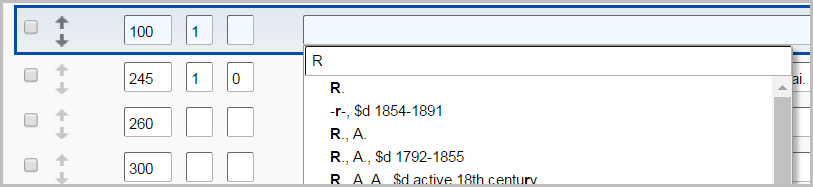
Lorsque vous travaillez dans l’éditeur MARC 21, des suggestions automatiques de noms LC pour les zones appropriées sont proposées lors de la première frappe dans une nouvelle notice ou une notice existante lorsque :
- la sous-zone $b de la zone 040 est un blanc ou identifiée comme English ($b eng).
- Les zones 100, 110, 111, 130, 700, 710, 711, 730, 800, 810, 811, et/ou 830 ont un blanc.
Si vous ne sélectionnez pas de vedette dans la liste de vedettes suggérées, la vedette que vous inscrivez restera dans la zone.
Les vedettes suggérées sont automatiquement contrôlées lorsqu'elles sont sélectionnées. Si vous modifiez une zone existante, vous devez d'abord suivre la procédure pour supprimer un lien d'une vedette contrôlée dans une notice MARC 21.
Désactiver les suggestions automatiques de noms de la Library of Congress
Après avoir désactivé les suggestions automatiques de noms de la Library of Congress, cliquez sur Rétablir les valeurs par défaut si vous voulez réactiver cette fonctionnalité.
- Dans le menu de navigation de gauche, cliquez sur Préférences utilisateur.
- Dans l'écran Préférences utilisateur, cliquez sur Édition des notices pour ouvrir cette section. L'onglet Notices bibliographiques est ouvert par défaut. L'onglet Notices bibliographiques est ouvert par défaut.
- Pour Vedettes contrôlées, décochez la case Noms de la Library of Congress.
- Cliquez sur Enregistrer.
Ajouter des sous-zones supplémentaires pour les noms contrôlés
Lorsque vous travaillez dans l’éditeur MARC 21, vous pouvez ajouter des codes de relation et des termes de relation à des noms contrôlés dans les zones suivantes : 100, 110, 111, 700, 710, 711.
- Une liste de codes et une liste de termes sont disponibles pour les notices cataloguées en anglais (040 $b eng).
- Une liste de codes est disponible pour les notices qui ne sont pas cataloguées en anglais (040 $b n'est pas eng).
- Dans l’éditeur MARC 21, cliquez sur la flèche pour élargir le zone d'entrée guidée.
- Dans la liste déroulante Sous-zone, sélectionnez Code de relation ($4) ou Terme de relation ($e).
- Dans la liste déroulante Valeur, entrez une valeur. Pour entrer une valeur :
- Entrez la valeur dans la boîte de texte. Lorsque vous travaillez dans l’éditeur MARC 21, des suggestions automatiques de valeurs pour les zones appropriées sont proposées lors de la première frappe dans une nouvelle notice ou dans une notice existante.
- Faites défiler les valeurs disponibles et cliquez sur la valeur que vous voulez ajouter.
(Facultatif) Vous pouvez ajouter jusqu'à six sous-zones à une zone de nom contrôlé. Cliquez sur le bouton Ajouter (
 ) pour ajouter des sous-zones supplémentaires.
) pour ajouter des sous-zones supplémentaires.
- Cliquez sur Terminer pour ajouter la ou les sous-zones.
- Cliquez sur Enregistrer > Enregistrer notice d'autorité En cours.




